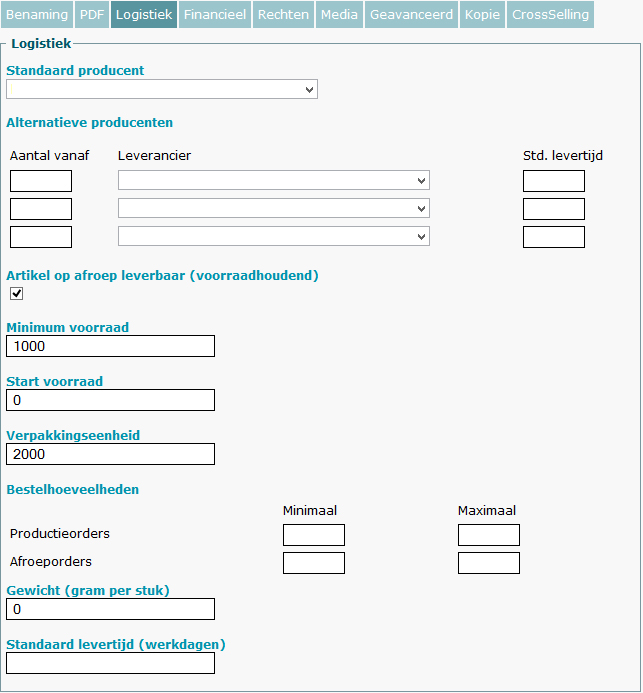Xpression Manager/Voorraad-beheer: verschil tussen versies
Naar navigatie springen
Naar zoeken springen
(Nieuwe pagina aangemaakt met 'Voorraad beheer binnen Xpression manager is eenvoudig te realiseren.<br/> We gaan deze dan ook stapsgewijs doornemen in deze test-case. ==Handelingen op Menu & Art...') |
|||
| Regel 5: | Regel 5: | ||
{| cellspacing=10 cellpadding=0 style="width:100%" | {| cellspacing=10 cellpadding=0 style="width:100%" | ||
| − | | | + | | rowspan="2" valign="top" style="color:#000;background-color:#f5fffa;border:1px solid #a3bfb1;padding:10px;margin:6px;" width="700px" | <div style="background-color:#cedff2; font-size:120%; border:1px solid #a3b0bf; color:#000;padding:0.2em 0.4em;">''' Wijzig menu item'''</div> |
Plaats een vinkje het vakje "Voorraadhoudend artikel"<br/> | Plaats een vinkje het vakje "Voorraadhoudend artikel"<br/> | ||
|[[Bestand:Menu-item-voorraadhoudend.jpg]] | |[[Bestand:Menu-item-voorraadhoudend.jpg]] | ||
| Regel 11: | Regel 11: | ||
{| cellspacing=10 cellpadding=0 style="width:100%" | {| cellspacing=10 cellpadding=0 style="width:100%" | ||
| − | | | + | | rowspan="2" valign="top" style="color:#000;background-color:#f5fffa;border:1px solid #a3bfb1;padding:10px;margin:6px;" width="700px" | <div style="background-color:#cedff2; font-size:120%; border:1px solid #a3b0bf; color:#000;padding:0.2em 0.4em;">''' Wijzig artikel'''</div> |
| − | + | Onder het tabblad "Logistiek" staan een aantal opties die van belang zijn<br/> | |
| + | Ten eerste het vinkje in het vakje "Voorraadhoudend artikel"<br/> | ||
| + | En daaronder staan de opties: | ||
| + | '''Minimum voorraad''': als de voorraad onder het minimum komt wordt er een mail verzonden<br/> | ||
| + | '''Start voorraad''': actuele voorraad bij het aanmaken van het artikel<br/> | ||
| + | '''verpakkingseenheid''': de verpakkingseenheid (bijv. bij 2.000 st. 2000 invullen).<br/> | ||
| + | Bij bestelhoeveelheden is in te geven hoeveel minimaal en maximaal besteld kunnen worden per keer.<br/> | ||
| + | Zowel in te stellen voor de productieorders als ook afroeporders. | ||
|[[Bestand:Artikel-item-voorraadhoudend.jpg]] | |[[Bestand:Artikel-item-voorraadhoudend.jpg]] | ||
| + | |} | ||
| + | |||
| + | ==Instellingen van de klant== | ||
| + | |||
| + | Op klantniveau zijn er ook nog een aantal instellingen mogelijk.<br/> | ||
| + | De uitgebreide lijst met betekenis kunt u [[http://wiki.xpressionmanager.nl/index.php/Klantinstellingen#Wijzig_klant.2C_instellingen| hier]] terug vinden | ||
| + | |||
| + | ==Gebruikersinstellingen t.b.v. voorraad beheer== | ||
| + | {| cellspacing=10 cellpadding=0 style="width:100%" | ||
| + | | rowspan="2" valign="top" style="color:#000;background-color:#f5fffa;border:1px solid #a3bfb1;padding:10px;margin:6px;" width="700px" | <div style="background-color:#cedff2; font-size:120%; border:1px solid #a3b0bf; color:#000;padding:0.2em 0.4em;">'''Organisatie data voorraad beheer'''</div> | ||
| + | Indien alle artikelen autorisatie nodig zijn is er de mogelijkheid om op hoofdniveau het veld '''Email-accorderen ''' toe te voegen d.m.v. organisatiestructuur.<br/> | ||
| + | Daar kan d.m.v. organisatiedata een email adres ingevuld worden waar de autorisatie e-mails naar toe gestuurd mogen worden.<br/> | ||
| + | |[[Bestand:Menu-item-voorraadhoudend.jpg]] | ||
|} | |} | ||
Versie van 25 mrt 2013 15:32
Voorraad beheer binnen Xpression manager is eenvoudig te realiseren.
We gaan deze dan ook stapsgewijs doornemen in deze test-case.
Handelingen op Menu & Artikelniveau
Wijzig menu item
Plaats een vinkje het vakje "Voorraadhoudend artikel" |
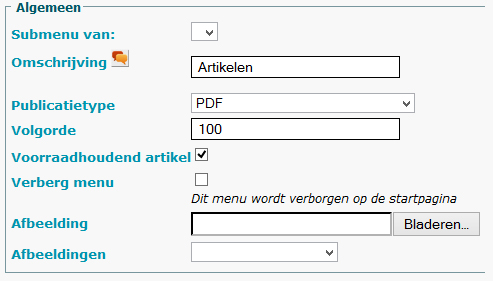
|
Instellingen van de klant
Op klantniveau zijn er ook nog een aantal instellingen mogelijk.
De uitgebreide lijst met betekenis kunt u [hier] terug vinden